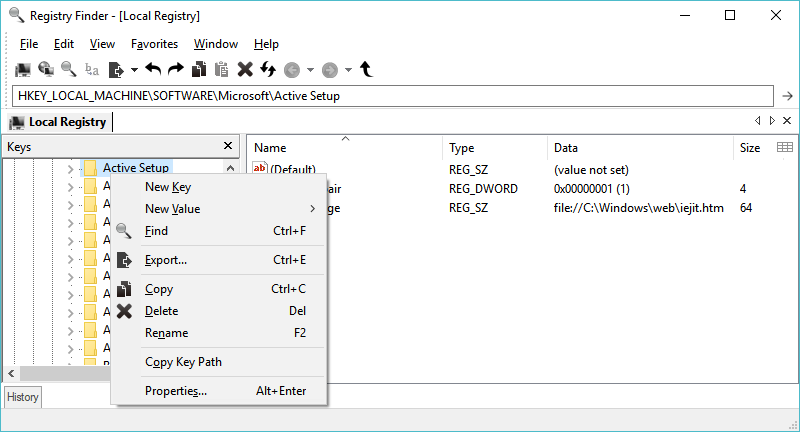
Registry Finder es un reemplazo mejorado para el editor de registro integrado de Windows. Tiene muchas funciones que hacen que trabajar con el registro sea más productivo, cómodo y seguro, entre ellas:
Cortar/Copiar/Pegar claves y/o valores.
Deshacer y rehacer modificaciones del registro (excepto cambios de permisos).
Múltiples ventanas de registro locales y remotas.
Búsqueda rápida y sin bloqueo.
Los resultados de búsqueda completos se muestran en una lista.
Ventana de resultados de búsqueda múltiple.
Capacidad de buscar dentro de los resultados de búsqueda anteriores, lo que reduce el alcance de la búsqueda.
Posibilidad de buscar claves ocultas.
Registry Finder le permite navegar por el registro local; crear, eliminar, renombrar claves y valores; modificar valores como su tipo de datos naturales (cadena, multicadena, DWORD) o como datos binarios. Se permite abrir múltiples ventanas de Registro. La próxima vez que inicie Registry Finder, esas ventanas se volverán a abrir con las mismas teclas que antes.
La operación de búsqueda es eficiente y rápida. Todos los elementos encontrados se muestran en una ventana separada como una lista. Cada línea representa una única coincidencia con los criterios de búsqueda. El icono muestra dónde ocurrió la coincidencia: nombre de clave, nombre de valor o datos de valor. El texto coincidente se resalta en rojo.
Puede saltar a cualquier elemento encontrado en la ventana del Registro o editar/eliminar elementos directamente en la ventana Resultados de la búsqueda.
Los elementos de la ventana Resultados de la búsqueda se pueden guardar en un archivo en formato .reg o .txt. En este último caso, los ítems se separan por tabulador. Permite importar y analizar datos fácilmente en otros programas, como Microsoft Excel.
Con la función Reemplazar, puede reemplazar fácilmente todas las apariciones de una cadena por otra, o en particular. El reemplazo se realiza solo en los elementos que se encuentran en la ventana Resultados de la búsqueda. En el cuadro de diálogo Reemplazar, especifica todos los elementos o solo los seleccionados. Una vez realizado el reemplazo, se actualizan los elementos de la ventana. Si algún elemento ya no coincide con los criterios de búsqueda, permanecerá en la lista.
Todas las operaciones que modifican el registro, incluidas la eliminación y el reemplazo, se pueden deshacer y rehacer. Las operaciones se enumeran en la ventana Historial. Para abrirlo, haga clic en Ver|Historial en el menú principal. La última operación realizada está marcada con una flecha amarilla.
El nombre completo de la clave se puede copiar al portapapeles.
2.53 (03 de febrero de 2022) [
Mejora: el título de la pestaña Buscar resultados muestra el texto buscado para simplificar la identificación de la pestaña.
Se corrigió la selección incorrecta y el movimiento del símbolo de intercalación al cambiar entre Unicode y Ninguno en el cuadro de diálogo Editar binario. Reportado por «G~Lí†çh»
Se corrigió el manejo incorrecto del valor REG_DWORD_BIG_ENDIAN en el cuadro de diálogo Editar DWORD. Reportado por «G~Lí†çh»
Se corrigió el bloqueo al iniciar la aplicación en XP/Vista.
Se corrigieron errores al importar archivos de registro que contenían comentarios. Reportado por Jay S.
Se corrigió el bloqueo al copiar y pegar datos binarios en el cuadro de diálogo Editar binario en x64.
Se corrigió el bloqueo en el cuadro de diálogo Recursos para ciertos tipos de valores REG_FULL_RESOURCE_DESCRIPTOR en x64.
Homepage: https://registry-finder.com/
Changelog: http://registry-finder.com/version_history.html
Download :
- Código:
-
https://registry-finder.com/bin/2.53.0.0/RegistryFinderSetup2.52.exe
Portable
x64 :
- Código:
-
https://registry-finder.com/bin/2.53.0.0/RegistryFinder64.zip
x86 :
- Código:
-
https://registry-finder.com/bin/2.53.0.0/RegistryFinder.zip
